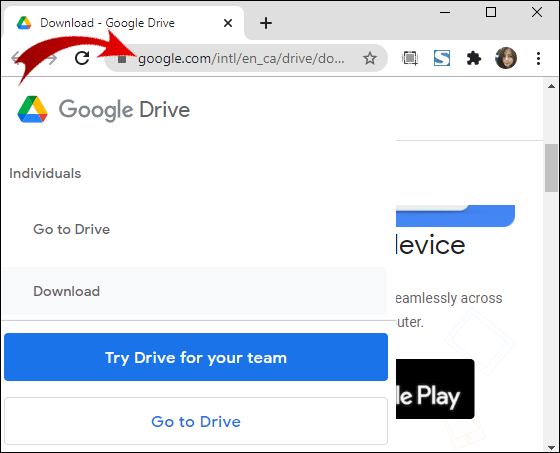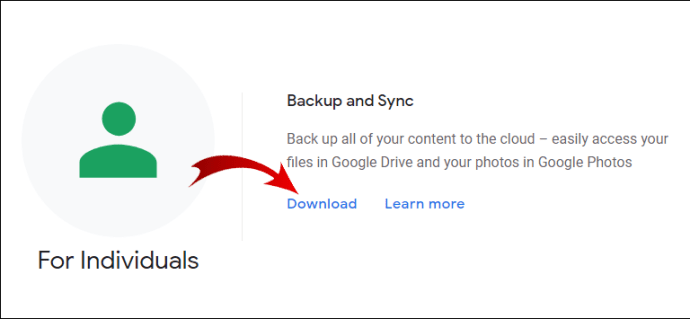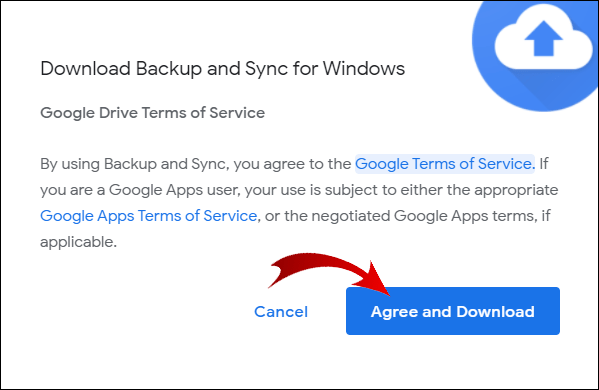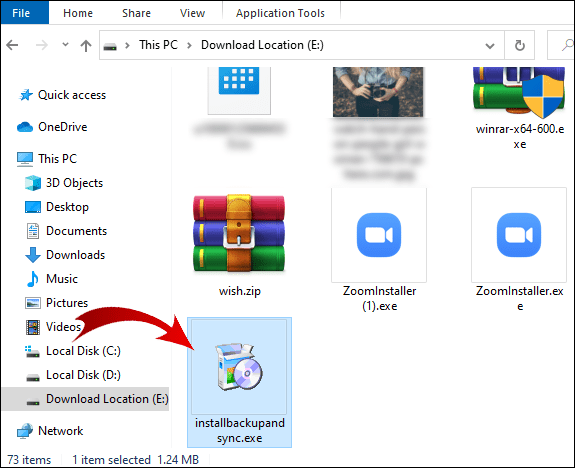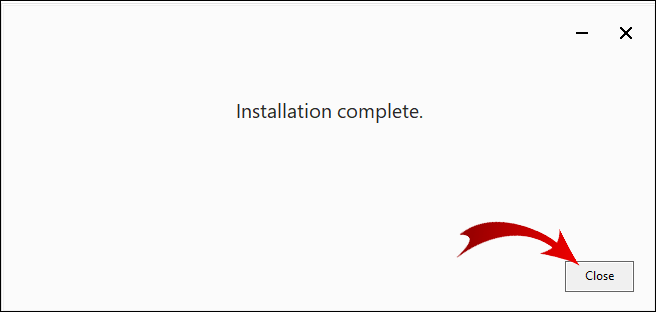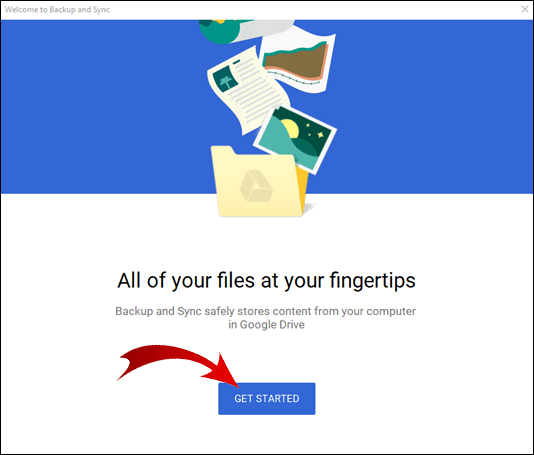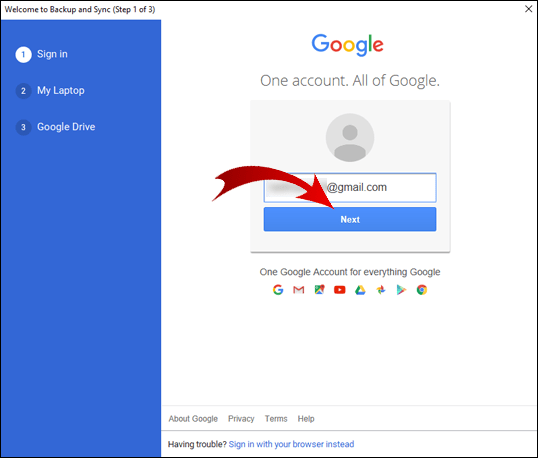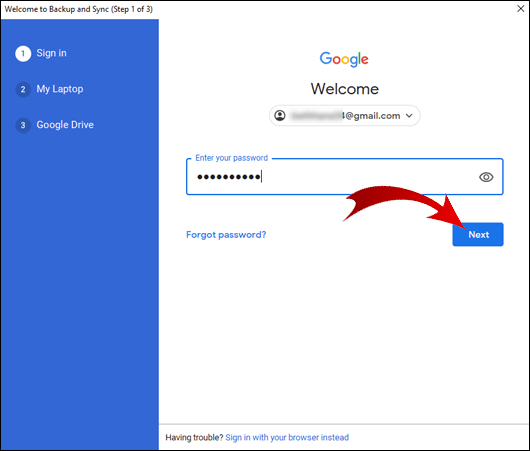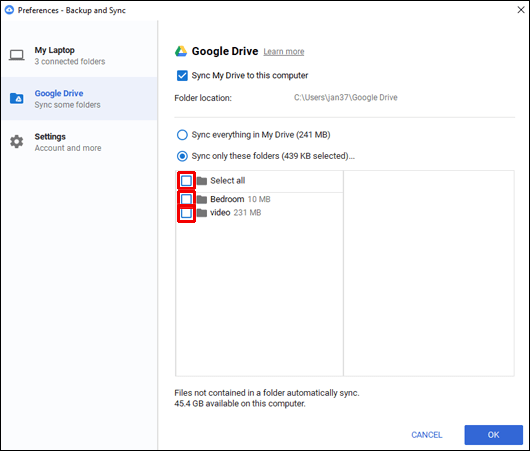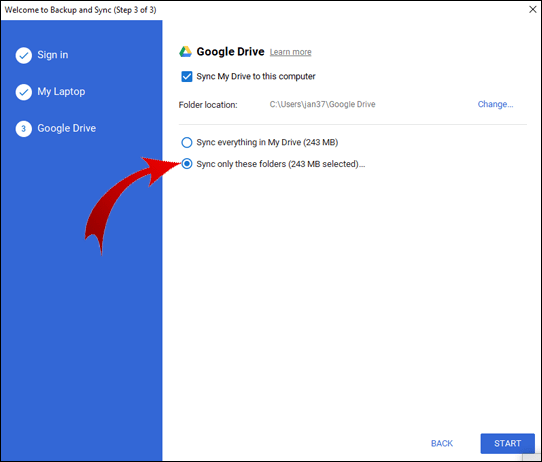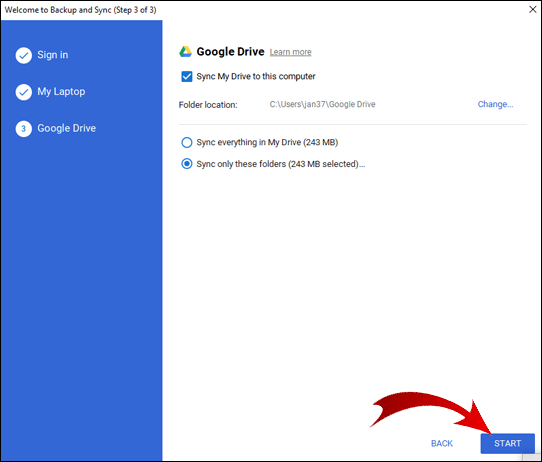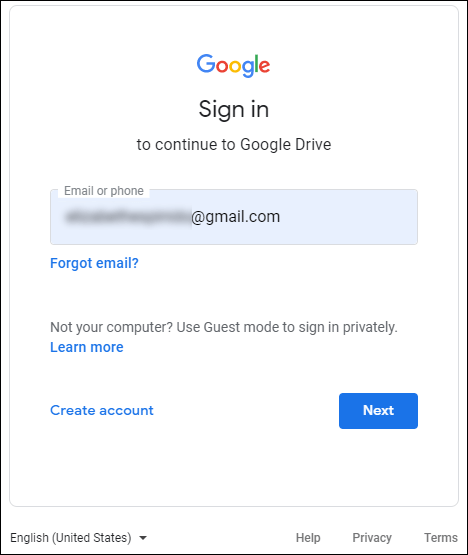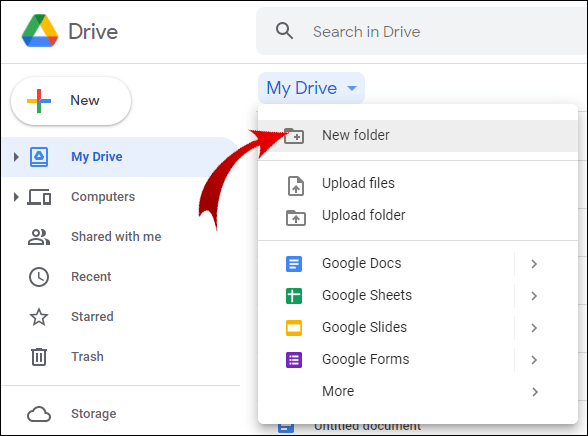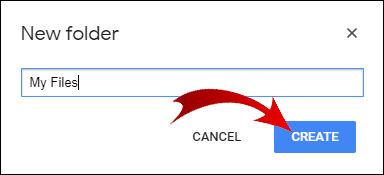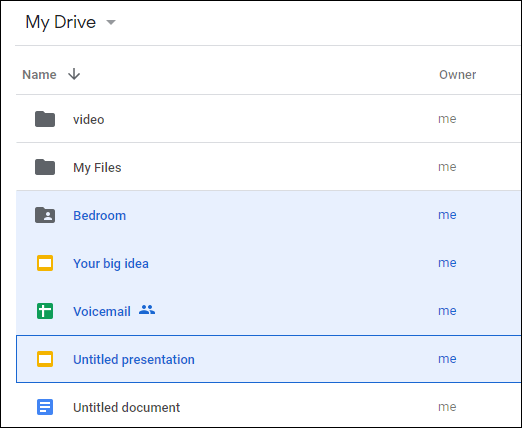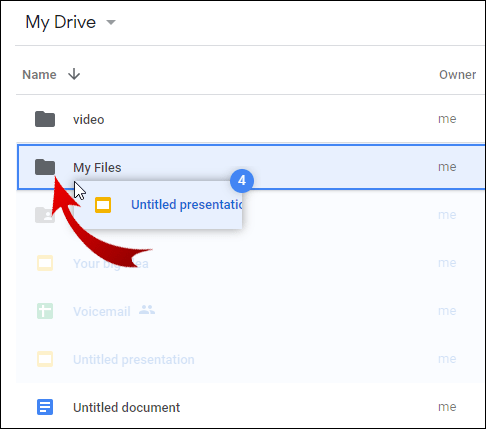Google automaticky skomprimuje priečinok alebo viacero súborov, keď sa ich pokúsite stiahnuť z vášho Disku Google. Ale to nemusí byť to, čo chcete.

Našťastie existuje spôsob, ako stiahnuť celý priečinok z Disku Google bez komprimovania. Existujú aj ďalšie dôležité funkcie, o ktorých ste možno nevedeli, napríklad odovzdanie priečinka bez komprimácie, nájdenie priečinka Disku Google v počítači a ďalšie.
V tomto článku vám ukážeme, ako to všetko urobiť v niekoľkých jednoduchých krokoch.
Ako stiahnuť priečinok na Disku Google bez komprimovania?
Priečinok z Disku Google nemôžete stiahnuť bez komprimácie. Vo vašom webovom prehliadači to nie je možné.
Jedným zo spôsobov, ako obísť tento problém, je stiahnuť si Zálohovanie a synchronizáciu pre vašu pracovnú plochu.
- Prejdite na stránku sťahovania pre zálohovanie a synchronizáciu.
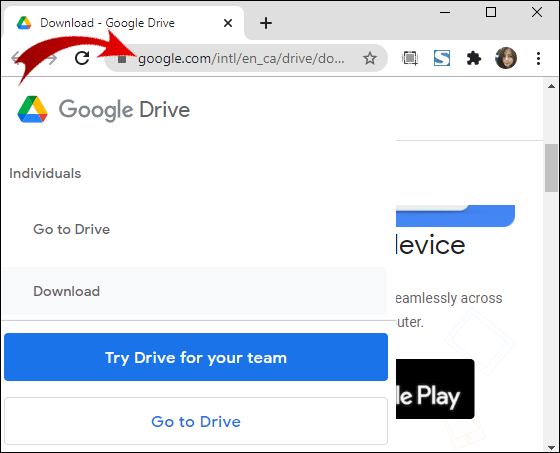
- Na karte „Zálohovanie a synchronizácia“ kliknite na „Stiahnuť“.
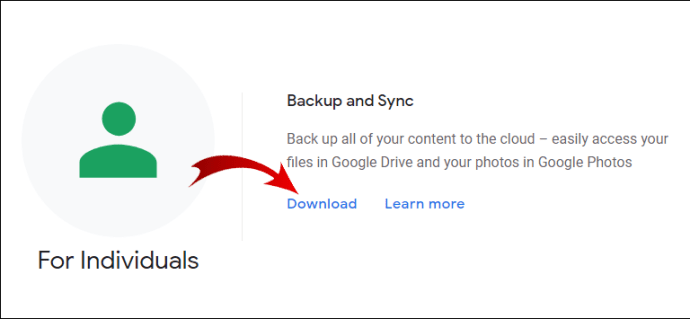
- Kliknutím na „Súhlasím a stiahnuť“ spustíte sťahovanie inštalácie.
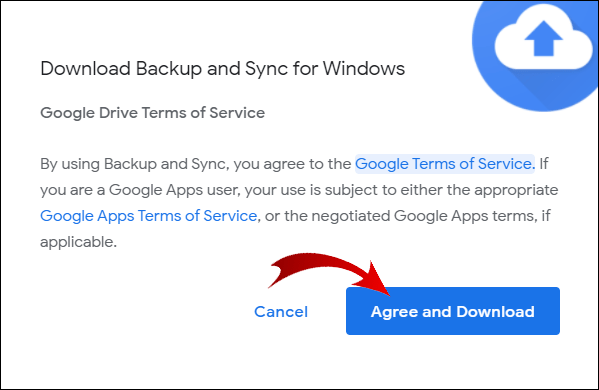
- Prejdite do priečinka, do ktorého ste stiahli inštaláciu, a spustite „installbackupandsync.exe“.
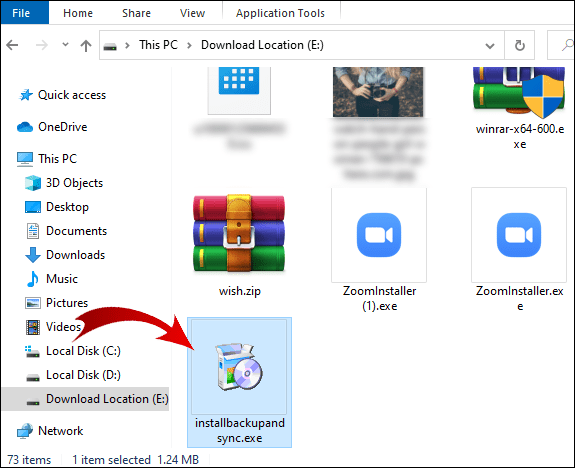
- Inštalácia je automatická. Len sa uistite, že váš počítač zostáva pripojený k internetu.
- Po dokončení inštalácie kliknite v dialógovom okne na „Zavrieť“.
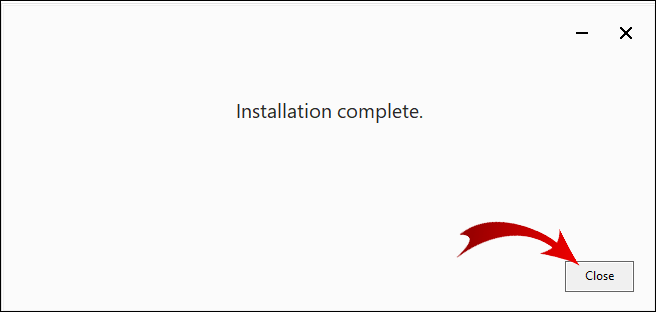
- Program by sa mal spustiť automaticky. Kliknite na „ZAČÍNAME“.
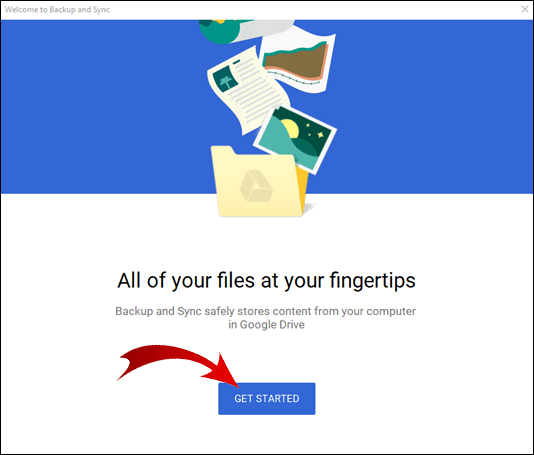
- Zadajte svoj e-mail a kliknite na „Ďalej“.
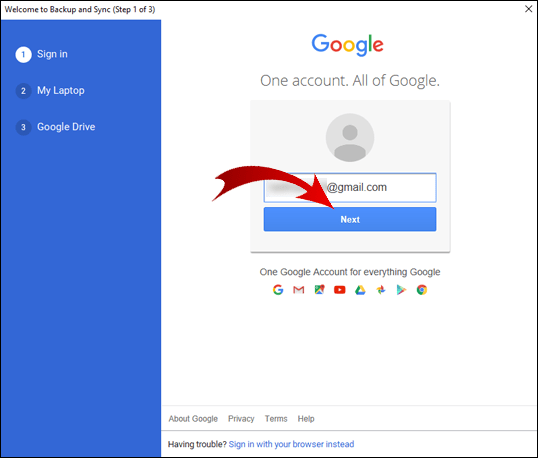
- Zadajte captcha a kliknite na „Ďalej“.
- Zadajte svoje heslo a kliknite na „Ďalej“.
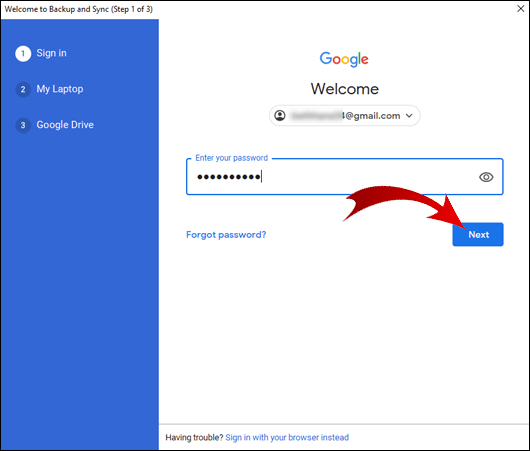
Poznámka: Ak sa Zálohovanie a synchronizácia nespustí automaticky, na pracovnej ploche kliknite na „Štart“, do vyhľadávacieho panela napíšte „Zálohovanie a synchronizácia“ a spustite aplikáciu.
Práve ste sa prihlásili do Zálohovania a synchronizácie. Tu je postup, ako stiahnuť priečinok na plochu bez komprimovania:
- Zrušte začiarknutie všetkých priečinkov a kliknite na tlačidlo „Ďalej“ v dolnej časti.
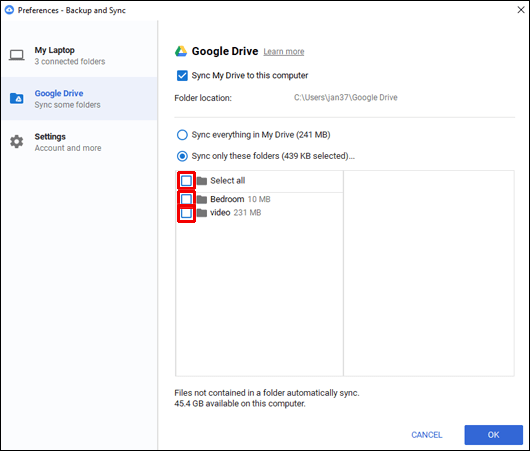
- Začiarknite políčko „Synchronizovať iba tieto priečinky“ a vyberte priečinok, ktorý chcete stiahnuť bez komprimovania.
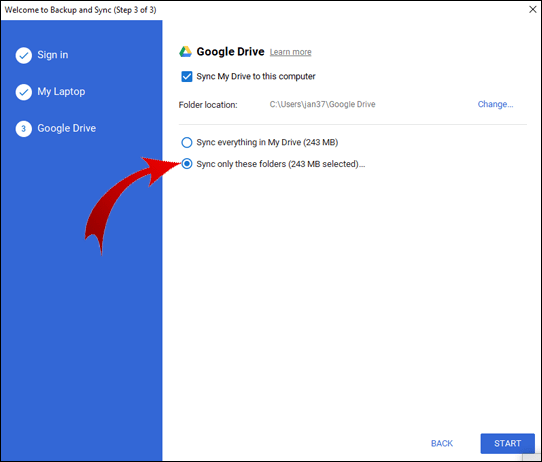
- Kliknite na „ŠTART“ v spodnej časti.
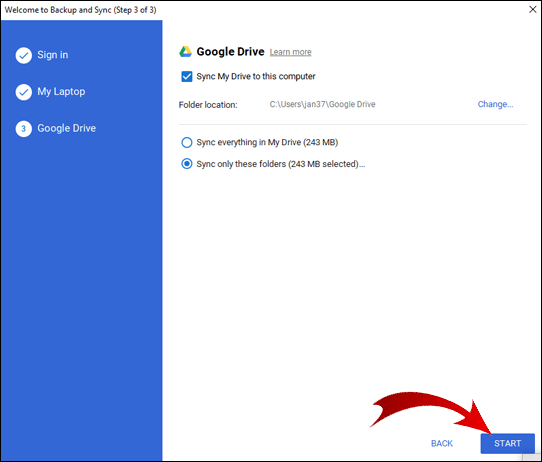
Zálohovanie a synchronizácia vytvorí nový priečinok a pomenuje ho „Disk Google“. Tento priečinok sa automaticky otvorí po dokončení sťahovania. Tu nájdete svoj priečinok rozbalený.
Ako sťahovať súbory z Disku Google bez komprimovania?
Opäť na to neexistuje rýchle riešenie, ale riešenie. Najprv musíte usporiadať súbory do priečinka.
- Prihláste sa na svoj Disk Google.
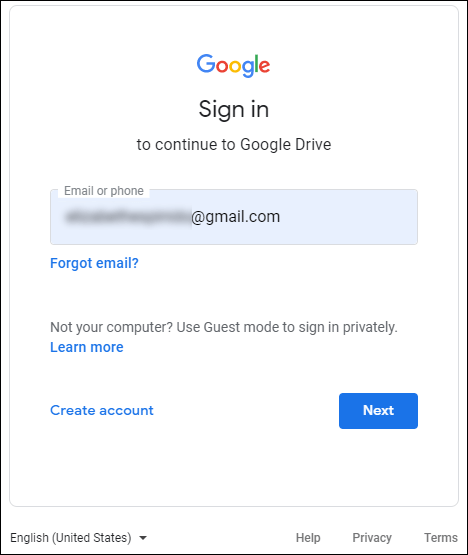
- Kliknite na „Nový“ a vyberte „Priečinok“.
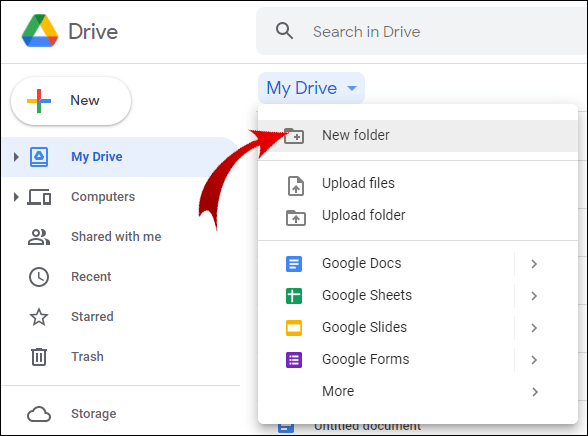
- Pomenujte svoj priečinok, ako chcete, a kliknite na „VYTVORIŤ“.
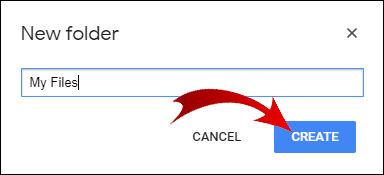
- Podržte stlačený kláves Ctrl a vyberte súbory, ktoré chcete stiahnuť bez komprimovania.
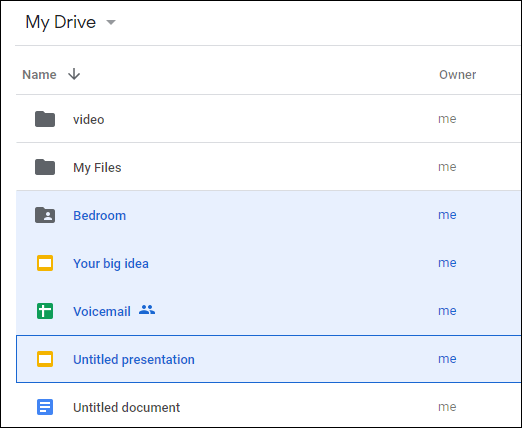
- Uvoľnite kláves Ctrl, kliknite na niektorý z vybratých súborov a presuňte ich do priečinka.
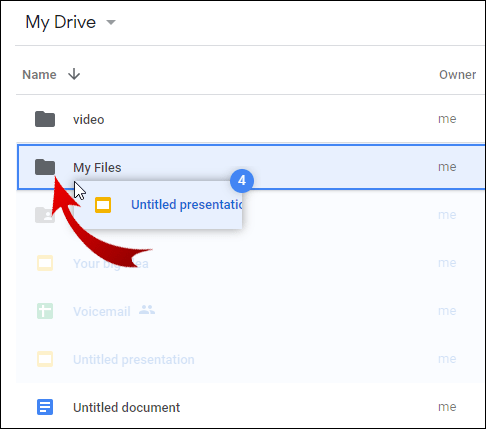
Keď presuniete všetky súbory do priečinka, vráťte sa na predchádzajúcu časť tohto článku a zistite, ako stiahnuť priečinok bez komprimovania. To vám umožní stiahnuť si rozbalenú verziu priečinka, ktorý ste vytvorili na Disku Google.
Poznámka: Disk Google umožňuje používateľom mobilných zariadení sťahovať súbory bez komprimovania prostredníctvom aplikácie Disk Google.
Ďalšie často kladené otázky
Ako stiahnem súbory z Disku Google po skomprimovaní?
Niekedy, aj keď kliknete na stiahnutie na Disku Google, vaše súbory sa skomprimujú, ale sťahovanie sa nespustí. Existuje niekoľko dôvodov, prečo sa to deje.
Ak máte aplikáciu na blokovanie automaticky otváraných okien, je to pravdepodobne príčina problému. Zakážte blokovanie automaticky otváraných okien a skúste znova stiahnuť súbory.
Antivírus môže blokovať aj kontextové okná. Ak je to tak, musíte v tom antivírus zakázať.
Nakoniec, možno ste omylom zablokovali kontextové okná Disku Google v nastaveniach prehliadača Chrome. Ak chcete toto nastavenie vrátiť späť:
1. Kliknite na tri zvislé bodky v pravom hornom rohu obrazovky.

2. Kliknite na „Nastavenia“.

3. Prejdite na „Ochrana osobných údajov a zabezpečenie“ a kliknite na „Nastavenia lokality“.

4. Prejdite nadol na koniec stránky a kliknite na „Vyskakovacie okná a presmerovania“.

5. Ak sa v sekcii „Blokovať“ nachádza adresa URL Disku Google, kliknite na tri zvislé bodky vedľa tejto adresy URL a potom kliknite na tlačidlo „Povoliť“.

Ak ani toto nevyrieši váš problém, pravdepodobne ide o systémovú chybu.
Poznámka: Ak sa chcete tomuto problému úplne vyhnúť, sťahujte súbory menšie ako 2 GB a uistite sa, že nepreberáte viac ako 500 súborov naraz.
Ako stiahnem celý priečinok z Disku Google?
Ak chcete stiahnuť priečinok z Disku Google:
1. Prihláste sa na svoj Disk Google.
2. Kliknite pravým tlačidlom myši na priečinok, ktorý chcete stiahnuť, a kliknite na „Stiahnuť“.
Poznámka: Google automaticky skonvertuje váš priečinok na súbor zip. Ak sa tomu chcete vyhnúť, prejdite na začiatok tohto článku a zistite, ako stiahnuť priečinok z Disku Google bez komprimovania.
Ako môžem nahrať priečinok bez komprimovania?
Keď nahráte priečinok na Disk Google, jeho formát zostane rovnaký. Najjednoduchší spôsob, ako to urobiť, je nasledujúci:
1. Prihláste sa na svoj Disk Google.
2. Nájdite v počítači priečinok, ktorý chcete nahrať.
3. Kliknite na priečinok a presuňte ho na Disk Google vo svojom prehliadači.
4. Presuňte priečinok na svoj Disk Google.
Gratulujem! Úspešne ste odovzdali priečinok.
Poznámka: Súbory môžete presúvať do priečinkov okamžite. Jednoducho presuňte priečinok z počítača priamo do priečinka na Disku Google.
Kde je môj priečinok na Disku Google?
Ak ste si stiahli Zálohovanie a synchronizáciu pre počítač, možno vás zaujíma, ako nájsť priečinok, do ktorého aplikácia uložila vaše súbory. Odkaz na váš priečinok na Disku Google by mal byť pripnutý v časti „Rýchly prístup“ vášho Prieskumníka Windows.
Ak nie, môžete sa k nemu dostať nasledujúcim spôsobom:
1. Otvorte Windows Explorer.
2. Prejdite na Lokálny disk (C:).
3. Otvorte priečinok „Používatelia“.
4. Prejdite do priečinka „Používateľ“. (Poznámka: Názov tohto priečinka sa môže líšiť v závislosti od jazyka vášho operačného systému a konfigurácií vášho PC účtu.)
5. Tu sa nachádza váš priečinok na Disku Google. Ak chcete zobraziť súbory, otvorte ho.
Prečo nemôžem sťahovať súbory z Disku Google?
Existuje niekoľko dôvodov, prečo nemôžete sťahovať súbory z Disku Google. Tu sú potenciálne riešenia:
· Skontrolujte svoje internetové pripojenie.
· Uistite sa, že ste prihlásení do svojho účtu Google. Ak sa neprihlásite, nemôžete používať funkcie Disku Google.
· Ak sťahujete viacero súborov alebo celý priečinok, je možné, že Disk Google stále pripravuje súbor zip na stiahnutie. Môžete to vidieť v pravom dolnom rohu prehliadača.
· Možno sú zablokované súbory cookie pre váš Disk Google. Sú dôležitou funkciou, pretože vám umožňujú sťahovať súbory z vášho Disku Google.
Ak chcete povoliť súbory cookie, postupujte takto:
1. Prejdite na svoj Disk Google.
2. Vo vyhľadávacom paneli prehliadača kliknite na ikonu zámku umiestnenú pred adresou URL.
3. Kliknite na „Cookies“.
4. Prejdite do časti „Blokované“ v dialógovom okne.
5. Ak existujú nejaké adresy URL súvisiace so službou Google, vyberte ich a kliknite na tlačidlo „Povoliť“.
Ak si nemôžete stiahnuť súbory z odkazu na Disk Google, ktorý vám niekto poslal, dá sa to tiež vyriešiť. Skontrolujte, či vám odosielateľ povolil súbor zobraziť. Ak vám povolili stiahnutie súboru, uistite sa, že ste prihlásení do svojho účtu Google.
Prípadne môžu pri vytváraní prepojenia vybrať možnosť „Ktokoľvek s odkazom môže zobraziť“. Ak stále nemôžete stiahnuť svoje súbory, skopírujte a prilepte odkaz v režime inkognito alebo v inom prehliadači. Ak by to tiež zlyhalo, dočasne vypnite antivírus.
Ako nahrávať a sťahovať súbory z Disku Google?
Najbežnejší spôsob odovzdania súboru na Disk Google je nasledujúci:
1. Prihláste sa na svoj Disk Google.
2. V ľavom hornom rohu kliknite na tlačidlo „Nový“.
3. Vyberte „Nahranie súboru“.
4. Nájdite súbory, ktoré chcete nahrať, a vyberte ich.
5. Kliknite na „Otvoriť“.
Poznámka: Stav nahrávania môžete skontrolovať v pravom dolnom rohu prehliadača.
Ak chcete stiahnuť súbory z Disku Google, postupujte takto:
1. Prihláste sa na svoj Disk Google.
2. Vyberte viacero súborov kliknutím a potiahnutím kurzora cez súbory, ktoré chcete stiahnuť.
3. Kliknite pravým tlačidlom myši na ktorýkoľvek z vybratých súborov.
4. Kliknite na „Stiahnuť“.
Poznámka: V kroku 2 môžete vybrať nesusediace súbory podržaním klávesu Ctrl a kliknutím na súbory, ktoré chcete stiahnuť.
Sťahovanie priečinka na Disku Google bez komprimovania
Ak chcete stiahnuť priečinok z Disku Google bez komprimovania, budete si musieť nainštalovať Zálohovanie a synchronizáciu. Táto aplikácia však ponúka mnoho ďalších funkcií, ktoré vám umožňujú používať úložisko Disku Google v počítači. Okrem toho môžete pristupovať k priečinku Disku Google rovnako ako k bežnému priečinku v Prieskumníkovi systému Windows. Môže to byť pohodlnejšie, pretože máte všetky svoje súbory na jednom mieste.
Existujú aj nástroje na sťahovanie priečinka z Disku Google bez zipsovania v prehliadači. Ak si však chcete zachovať poverenia účtu Google, mali by ste sa týmto nástrojom vyhýbať a použiť jednu z metód opísaných v tomto článku.
Použili ste niektorý z týchto nástrojov alebo ste našli iný spôsob, ako stiahnuť priečinok z Disku Google bez komprimovania? Ak áno, dajte nám vedieť v sekcii komentárov nižšie.